
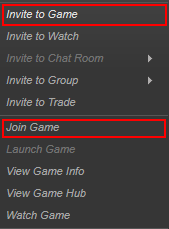
- Steam (minden OS)
A legegyszerűbb módja a Starboundot játszó barátokhoz való csatlakozásnak a Steam barátlistán keresztül. Egyszerűen kattints jobb egérgombbal egy játékos nevére a barátaid listájában, és válaszd a ‘Join Game’ (Csatlakozz a játékhoz) lehetőséget. Ezáltal csatlakozol az ő folyamatban lévő Starbound játékukhoz, és megjelensz az ő univerzumukban. Ott minden veled lesz a hajódon, de minden, ami a bolygókon van, úgy fog megjelenni, mint az ő játékukban, nem pedig a tiédben.
Alternatívaként választhatod az “Invite to game” opciót, ami meghívja őket, hogy csatlakozzanak a játékodhoz, bármilyen karakterrel játszanak is. Ahhoz, hogy ez az opció elérhető legyen, be kell jelentkezned a játékba egy karakterrel.
Dedikált szerver indítása
A Starbound megnyitásának kiválasztása után a Steamben megjelenik a dedikált szerver indításának lehetősége. Ez elindítja a starbound_server.exe fájlt, amely egy szervert hosztol a gépedről. Ez lehetővé teszi, hogy a játékosok akkor is csatlakozhassanak a gépedhez, hogy játszhassanak a Starbounddal, ha a játék be van zárva (feltéve, hogy a szerverszoftver még fut).
Szerver beállítása
- Linux (Ubuntu)
- A linux szerver beállítására vonatkozó útmutató itt található Útmutató:LinuxServerSetup
Ha a számítógép, amelyen a szervert futtatni szeretné, privát IP-vel rendelkezik:
A szerver és az internet közötti összes útválasztóhoz adminisztrátori hozzáférésre lesz szüksége (Egy átlagos otthonban akár 2 vagy több is lehet. Egyes esetekben maga a modem is rendelkezik beépített routerrel, amit gyakran figyelmen kívül hagynak)
Valószínűleg adminisztrátori hozzáférésre lesz szüksége a szerver és az internet közötti tűzfalakhoz is (Egy átlagos otthonban ez csak az operációs rendszerbe épített tűzfal lesz)
Manuálisan
- Futtassa a Starbound szervert a Starbound könyvtárában. Az alapértelmezett hely:
- 32 bites Windows esetén: C:\Program Files\Steam\steamapps\common\starbound\win32\starbound_server.exe
- 64 bites Windows esetén: C:\Program Files (x86)\Steam\steamapps\common\Starbound\win32\starbound_server.exe
- Mac OS-en: ~/Library/Application Support/Steam/Steam/SteamApps/common/Starbound
- 64 bites Linuxon: ~/.local/share/Steam/Steam/SteamApps/common/Starbound/linux/starbound_server (32 bites Linux szerver nincs)
- Ha a Starbound szerver nem található ezeken a helyeken, akkor a Steamben a játékra jobb gombbal kattintva keresse meg a Starbound könyvtárat.
Szerver tesztelés
A szerver hosztolásához a 21025-ös TCP portot kell továbbítanod/engedélyezned a routereden és a tűzfalon (ha engedélyezve van)
Lásd a Távoli port tesztelés URL-ről szóló erőforrás résztHa az erőforrás azt jelenti, hogy a port zárva van, akkor a következőkre lesz szükséged:
- Ellenőrizze a tűzfal(ak)at az operációs rendszerében
- Ellenőrizze a továbbítási szabályokat az útválasztó(k)ban
Lokálisan még mindig tudnia kell csatlakozni a szerverhez az IP 127 használatával.0.0.0.1 (Local Loopback) címen a Starbound kliensben, azonban a barátaid nem fognak.
Ha a távoli eszköz jelenti, hogy a port nyitva van, akkor kiadhatod az IP címedet a barátaidnak, hogy játszhassanak. Az IP címed megkereséséhez használd ezt, vagy egy másik hasonló URL-t
Client beállítás
- Töltsd be a játékot, kattints a “Multiplayer” menüre a főmenüben
- Válassza ki a használni kívánt karaktert
- Server Address: Adja meg az IP- vagy DNS-nevet, amelyhez csatlakozni kíván.
- Add meg a szerver fiókot és jelszót, ha ez be lett állítva, egyébként üresen hagyhatod
- Kattints a “Join Server”
- Hívd meg barátaidat is, hogy csatlakozzanak!
Multiplayer játékmenet
Forming a Party
Mihelyt a játékban vagy, te és barátaid különböző hajókon és/vagy bolygókon lesztek. Egy parti létrehozásához, miután a barátaid csatlakoztak a játékodhoz, nyomd meg a ( + ) ikont a jobb felső sarokban, a karaktered portréja alatt, és írd be a barátod(‘s/s’) karakterének becenevét. (Ha nem tudod a barát becenevét, nézd meg a chatben, hogy megjelenik-e, például: “(Név) csatlakozott”), és kattints a meghívóra. Egy partihoz való csatlakozáshoz, ha a parti tulajdonosa meghívót küldött neked, egyszerűen kattints az elfogadásra, vagy a visszautasításra. Néhány másodperc múlva meg kell látnod a tulajdonos karakterének képét, valamint a többi játékos karakterének képét, akik már a partiban vannak.
Megjegyzés: Ha már egy partiban vagy valakivel, a portréjára kattintva át tudsz warpolni a hajójára.
Edményes szerverkonfiguráció
A giraffe_storage könyvtárban található ‘starbound.config’ fájl szerkesztésével a játékosok beállíthatják az általuk üzemeltetett szerver beállításait. Ez a módszer lehetővé teszi a játékosok számára, hogy az értékek beállításával konfigurálják a szerver jelszavait, a portokat, az alapértelmezett játékbeállításokat és még sok mást.
Szerver konfiguráció |
|||||
|---|---|---|---|---|---|
| Kulcs | leírás | Példa | Egyértelmezett érték | ||
| gameServerPort | A kiszolgáló portja | 21025 | |||
| gameServerBind | “*” | ||||
| bannedUuids | Ban List for Unique User Ids | ||||
| bannedIPs | Ban List for IP Addresses | ||||
| serverName | A szerver neve | A Starbound Server | |||
| maxPlayers | Maximal megengedett egyidejű munkamenetek | Max. 8 | |||
| upnpPortForwarding | true | ||||
| checkAssetsDigest | false | ||||
| allowAdminCommands | Meghatározza, hogy az admin parancsok… lehet használni a kiszolgálón | true | |||
| allowAdminCommandsFromAnyone | Meghatározza, hogy minden felhasználó használhatja-e az admin parancsokat | false | |||
| runQueryServer | false | ||||
| queryServerPort | 21025 | ||||
| queryServerBind | “*” | ||||
| runRconServer | false | ||||
| rconServerPort | 21026 | ||||
| rconServerBind | “*” | ||||
| rconServerPassword | “” | ||||
| rconServerTimeout | 500 | ||||
Program |
|||||
| windowTitle | Game program ablak címe | “Starbound – Beta” | |||
| vsync | Függőleges szinkronizáció engedélyezése | true | |||
| renderSleep | true | ||||
| maxFrameskip | Frame skip beállítás | 10 | |||
| sampleRate | Audio sampling frequency | 44100 | |||
| audioChannels | A audio csatornák száma | 2 | |||
| audioChannelSeparation | Audio balance | ||||
Player Config |
|||||
| clearUniverseFiles | Kényszeríti a játékosokat, hogy új univerzumadatokat használjanak | false | |||
| clearPlayerFiles | Kényszeríti a játékosokat. hogy új karaktereket használjanak | false | |||
| playerBackupFileCount | 3 | ||||
Default Menu settings |
|||||
| sfxVol | Sound effect volume level between 0-100 | 100 | |||
| musicVol | Muzsika hangerőszint 0- között-100 | 100 | |||
| windowedResolution | A játék felbontása ablakos módban | ||||
| maximizedResolution | A játék felbontása maximalizált ablakban | ||||
| fullscreenResolution | A játék felbontása. when fullscreen | ||||
| fullscreen | Full screen enable | false | |||
| maximized | Game window maximized | true | |||
| zoomLevel | Zoom level of game camera | 3.0 | |||
| speechBubbles | Toggle for player speech bubbles | true | |||
| crafting.filterHaveMaterials | A kézműves listák szűrése a ‘kézművesek számára elérhető’ | false | |||
| title.connectionString | A legutóbbi szerverkapcsolat IP-címe | “” | |||
Resources
- Remote Port Testing URLs:
- http://www.yougetsignal.com/tools/open-ports/
- http://www.canyouseeme.org/
- http://www.t1shopper.com/tools/port-scan/
- Help With Forwarding Ports on your Router:
- http://en.wikipedia.org/wiki/Port_forwarding
- http://portforward.com/english/routers/port_forwarding/
- http://www.howtogeek.com/66214/how-to-forward-ports-on-your-router/
- Egyéb
- Starbound Top Server List